Answer
若按下电源按钮,但笔记本无法开机、屏幕黑屏或无法进系统等现象,请依照下方指示进行问题排除;在开始之前,请确保您的笔记本电脑已做好相关准备:
1. 使用MSI原厂随附的变压充电器为笔记本电脑进行充电,且至少充电三十分钟以上。
2. 拜访MSI官方产品页面取得最新版本BIOS韧体更新
3. 移除任何外接装置,包括但不限于随身碟、外接麦克风、喇叭、耳机、鼠标、外接固态硬盘等。
4. 若您的笔记本电脑在发生问题近期有升级硬件 (例:内存、固态硬盘等),请将硬件配置恢复至出厂设定。
在确认好以上准备后,请根据您的笔记本电脑的实际状况,依循下方的描述一一尝试,以利进行问题排除。
屏幕显示黑屏且电源按钮LED灯熄灭
1. 移除变压器
2. 执行EC Reset;按压电源按钮超过二十五秒
3. 重新接上变压器并按下电源键
4. 若问题仍存在,联系当地服务中心取得进一步协助
屏幕显示黑屏但电源按钮LED灯亮起
1. 透过调整任务栏右下角的小工具,确保屏幕亮度显示为100%
2. 若无反应,请试着透过mPD/HDMI/Thunderbolt/USB TypeC DP 端口 (以及支持的传输线) 连接外接屏幕,接着按下Windows键+ P,选择仅电脑屏幕
3. 打开笔记本电脑底盖,充新安装内存 & 储存硬盘
*注意: 此步骤需要打开计算机底盖,若您不确定如何操作,请联络MSI 官方服务中心,以避免人为因素造成损伤
开机后无法进入Windows操作系统
方法一:还原BIOS设定
1. 将笔记本电脑重开机,并在MSI品牌标志出现时按下”Delete”
2. 进入BIOS选单后,移至 “Save & Exit”选单并选择“Load Optimized Defaults”,按下“Yes”
*注意: 若您的笔记本电脑先前有调整过RAID选项( Intel IRST & Intel VMD Setting),请确保选择”Load Optimized Defaults”后自行调整相关设定,再选择“Save & Exit”重开机套用设定。
方法二:更新/重刷BIOS
1. 参考FAQ并将BIOS版本更新至最新:
2. 前往MSI官网,搜寻您的笔记本电脑产品名称,在产品支持页面下找到BIOS分页,以及最新BIOS版本下载链接。
3. 解压缩下载好的BIOS档案,并放入一个USB随身碟中。
4. 将您的笔记本电脑重开机,在MSI品牌标志出现时按下”Delete”,进入BIOS选单。
5. 移至 “Save & Exit”选单并选择“Load Optimized Defaults”,按下“Yes”
6. 系统将会重新启动,请插入含有BIOS档案的USB随身碟,并在MSI品牌标志出现时按下”Delete”,进入BIOS选单。
7. 移至"Advanced"选单,选择UEFI BIOS Update,并选择含有BIOS档案的USB随身碟。
8. 选择BIOS档案,并依循屏幕显示完成更新。
MSI品牌标志出现后仍无屏幕显示
1. 当MSI品牌标志出现后,按下”F3”进入选单
2. 选择疑难解答>进阶选项>启动设定>重新启动
3. 按下数字"5",进入安全模式(含网络功能)
4. 进入安全模式后,请依循FAQ内的指示,干净安装Intel/NVIDIA的显示驱动:
-在安全模式下,透过“DDU (Display Driver Uninstaller)移除Intel/NVIDIA显示驱动程序。
-在”已安装的应用程序”内,移除Intel/NVIDIA显示驱动程序。
-在设备管理器下移除Intel/NVIDIA显示驱动程序。
-拜访MSI官网,搜寻您的笔记本电脑名称,在产品支持页面下找到Intel/NVIDIA显示驱动下载链接。
5. 依循FAQ指示将BIOS更新至最新版本
-前往MSI官网,搜寻您的笔记本电脑产品名称,在产品支持页面下找BIOS分页,以及最新BIOS版本下载链接。
-解压缩下载好的BIOS档案,并放入一个USB随身碟中。
-将您的笔记本电脑重开机,在MSI品牌标志出现时按下”Delete”,进入BIOS选单。
-移至 “Save & Exit”选单并选择“Load Optimized Defaults”,按下“Yes”
-系统将会重新启动,请插入含有BIOS档案的USB随身碟,并在MSI品牌标志出现时按下”Delete”,进入BIOS选单。
-移至"Advanced"选单,选择UEFI BIOS Update,并选择含有BIOS档案的USB随身碟。
-选择BIOS档案,并依循屏幕显示完成更新。